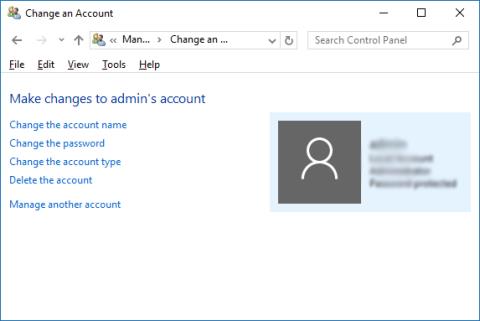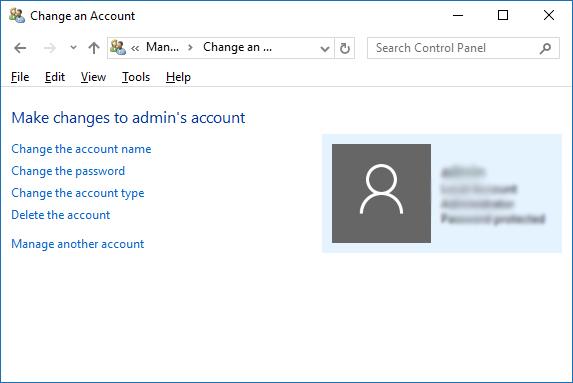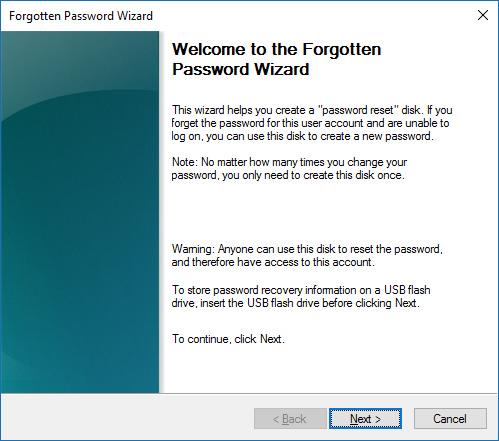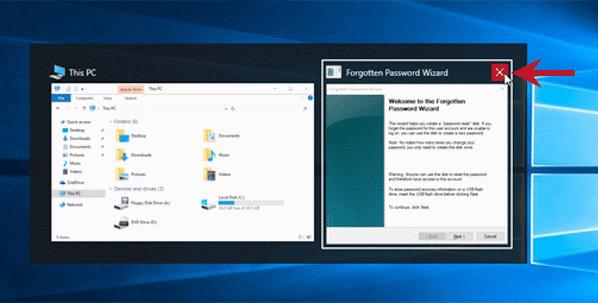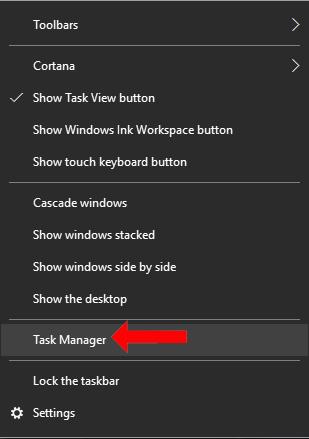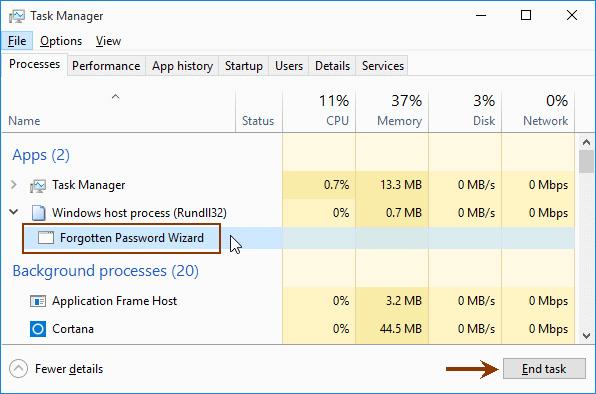Kun unohdamme vahingossa tietokoneen kirjautumissalasanan , Windowsin salasanan palautustyökalujen lisäksi voimme käyttää salasanan palautuslevyä luodaksemme uuden salasanan, jolla pääsemme käyttämään tietokoneen tiedostoja ja tietoja. Windowsin palautussalasanan luominen on suhteellisen helppoa. Monissa tapauksissa emme kuitenkaan voi käyttää tätä vaihtoehtoa emmekä voi luoda salasanaa. Alla olevassa artikkelissa on joitain tapoja korjata salasanan palautuslevyn luomisen virhe tietokoneellasi.
Kuinka korjata salasanan palautuslevyn Windowsin luontivirhe
Tapaus 1: Palautussalasanan luominen ei ole mahdollista
Kun käytät Ohjauspaneelia ja siirryt sitten tietokoneen Käyttäjätilit -osioon , Luo salasanan palautuslevy -vaihtoehtoa ei näy.
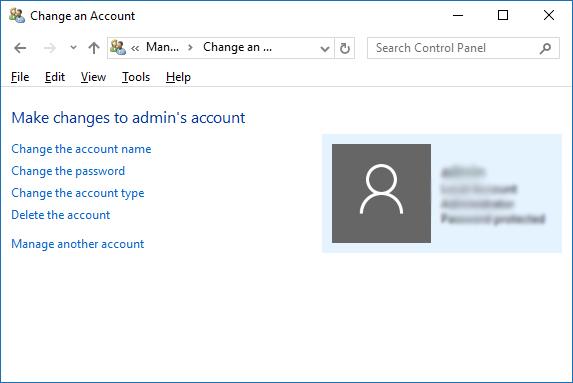
Luo salasanan palautuslevy -vaihtoehto tulee näkyviin vain paikallisille tileille , joilla määritetään salasana tietokoneen käyttöä varten. Jos et näe tätä vaihtoehtoa, tarkista, kirjaudutko Windowsiin Microsoft-tilillä vai et. Sinun on kirjauduttava ulos Microsoft-tililtäsi ja kirjauduttava takaisin sisään paikallisella tililläsi.
Tapaus 2: Vaihtoehto ei toimi
Kun napsautat Luo salasanan palautus -vaihtoehtoa, mutta salasanan luontiprosessia ei näytetä, vaihtoehto ei toimi ja pysähtyy vain Unohtunut salasana -toiminnon käyttöliittymään.
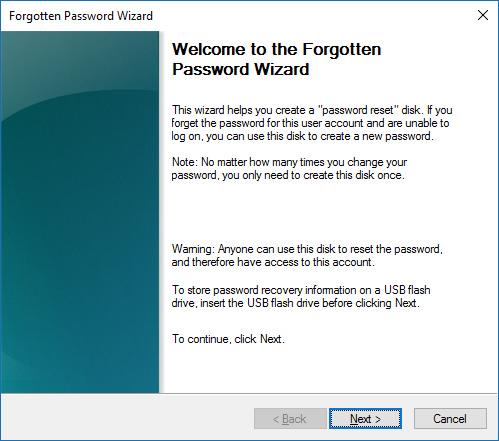
Vaihe 1:
Paina ensin Alt + Tab-näppäinyhdistelmää avataksesi tehtäväpalkin tietokoneellasi ja näet Ohjatun salasanan unohdetun toiminnon käyttöliittymän. Napsauta punaista X-kuvaketta sulkeaksesi tämän käyttöliittymän.
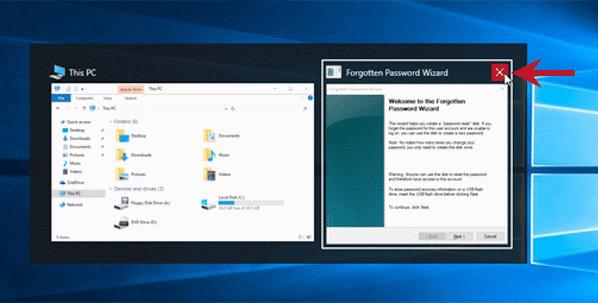
Vaihe 2:
Napsauta hiiren kakkospainikkeella tehtäväpalkkia ja valitse Tehtävienhallinta .
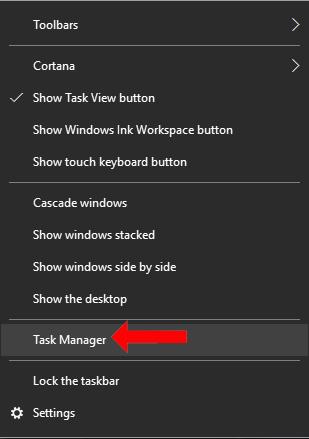
Etsi tietokoneen tehtävänhallintaliittymästä Unohtunut salasana -toiminto ja lopeta tämä toiminto tietokoneella napsauttamalla ja napsauttamalla Lopeta tehtävä .
Napsauta lopuksi Luo salasanan palautuslevy -vaihtoehtoa uudelleen luodaksesi palautussalasanan.
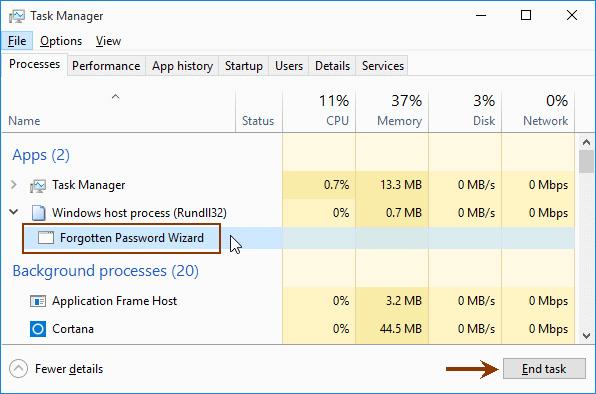
Katso lisää:
Toivottavasti artikkeli on hyödyllinen sinulle!